تفاوت UEFI و legacy BIOS – آیا بایوس Bios بزودی خواهد مرد؟ اینتل اعلام کرده که قصد دارد تا سال ۲۰۲۰ بایوس را با UEFI در تمامی تراشه های خود جایگزین کند. اما UEFI چیست و فرق UEFI و legacy BIOS در چیست؟
هر دو نرم افزار سطح پایین هستند و قبل از آنکه اپریشن سیستم کامپیوتر شما را بوت کند در زمان روشن کردن سیستم آغاز به کار می کنند و در نهایت اپریشن سیستم راه اندازی میشود، کامپیوترهای جدید از فریمور UEFI بجایBIOS سنتی استفاده میکنند و UEFI یک راه حل مدرنتر است که از هارد داریوهای بزرگتر حمایت میکند، زمان بوت سریعتری دارد، ویژگیهای امنیتی بیشتری دارد، و گرافیک بهتر و میتوانید با ماوس با آن کار کنید و راحتی عمل بیشتری دارد.
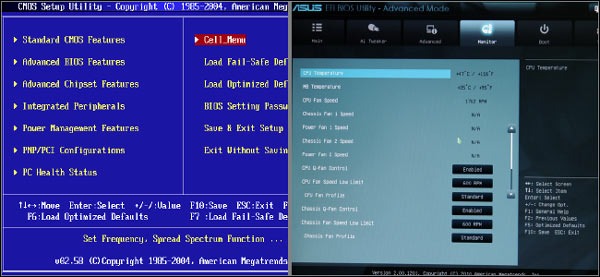
اما درگر فرق UEFI و legacy BIOS : ما در رایانه های شخصی جدیدتر را مشاهده می کنیم که از UEFI استفاده می کنند اما هنوز به “BIOS” اشاره میکنیم و این به آن دلیل است که از گیج شدن افرادی که از BIOS کامپیوترهای سنتی استفاده کرده اند، جلوگیری شود. حتی اگر کامپیوترتان به اصطلاح از “BIOS” استفاده میکند، رایانه های شخصی مدرنی که امروز شما خریده اید تقریبا بطور قطع با فریمور UEFI به جای یک BIOS ساخته شده اند. در زیر به مقایسه این دو خواهیم پرداخت:
BIOS چیست؟

BIOS مخفف سیستم ورودی- خروجی بنیادی Basic Input-Output system است. این نرم افزار سطح پایین است که در یک تراشه ای بر روی مادربرد کامپیوتر شما ساکن است. انواع بایوس را می توان در مادربرد مشاهده نمود. BIOS زمانیکه کامپیوتر شما راه اندازی میشود، بارگذاری میشود و BIOS مسئول بیدار کردن اجزای سخت افزاری کامپیوترتان از خواب است و تضمین میکند که آنها درست کار میکنند، و پس از آن بوت لودر بوتهای ویندوز و یا هر سیستم عامل دیگری که نصب کرده اید، اجرا میشود.
شما میتوانید تنظیمات مختلفی را در صفحه تنظیمات BIOS پیکربندی کنید. تنظیماتی مانند پیکربندی سخت افزار کامپیوترتان، زمان سیستم، و ترتیب بوت شدن در اینجا واقع شده است. شما میتوانید به این صفحه نمایش با فشار دادن یک کلید خاص در زمان بوت شدن کامپیوترتان دسترسی داشته باشید (کلیدها بر روی کامپیوترهای مختلف، متفاوت است، اما اغلب کلیدهای Esc ، F2، F10، و یا Delete هستند). پس از اعمال تغییرات بر روی تنظیمات بایوس و آن تغییرات بر روی حافظه آن ذخیره میشود و یک باطری بک آپ آن تنظیمات را نگه داری می کند. بدیهی است اگر باطری بک آپ مادربرد شما خراب یا عمرش به پایان برسد تنظیمات شما ازبین خواهند رفت و سیستم به تنظیمات دیفالت خود برمیگردد. هنگامیکه شما کامپیوترتان را بوت میکنید، BIOS کامپیوترتان را با آن تنظیماتی که شما انجام داده اید و ذخیره کرده اید پیکربندی میکند.

بایوس از طریق POST یا Power-On Self Test قبل از بوت شدن سیستم عاملتان، خود را می آزماید. بایوس چک میکند که آیا پیکربندی سخت افزار معتبر و درست است و سخت افزارها به درستی کار می کنند یا نه. اگر چیزی اشتباه باشد، شما یک پیغام خطا میبینید و یا یک سری بوق های خاص کد بندی شده بایوس را میشنوید. شما میتوانید این بوق های خاص بایوس مادربرد را در کتابچه راهنمای کامپیوترتان پیدا کنید.
زمانیکه کامپیوترتان بوت میشود ( بعد از اتمام ارسال POST ها) بایوس به دنبال یک مستر بوت رکورد، یا MBR می گردد، که در دستگاه بوت کننده کامپیوترتان ذخیره شده است ( این دستگاه می تواند یک USB درایو، هارد درایو و یا یک CD و یا DVD باشد) و از آن برای راه اندازی بوت لودر استفاده میشود.
شما همچنین ممکن است سرنام CMOS را ببینید، که مخفف اکسید فلزی مکمل-نیمه هادی میباشد. این یک حافظۀ ای است که بایوس در آن قرار دارد و با یک باطری بک آپ حمایت می شود تا تنظیماتی که شما بر روی Bios انجام داده اید بر روی مادربرد ذخیره بماند. این در واقع خیلی دقیق نیست، جدیدا آن با حافظه فلش (همچنین به عنوان EEPROM نامیده میشود) در سیستمهای معاصر جایگزین شده است.
چرا BIOS منسوخ شده است فرق UEFI و legacy BIOS ؟
BIOS برای مدت های طولانی بوده و استفاده شده است و تکامل نیافته است. حتی رایانههای شخصی MS-DOS که در دهه ۱۹۸۰ منتشر شدند BIOS داشتند! بایوس بوسیله Gary Kildall و برای اپریشن سیستم CP/M در سال ۱۹۷۵ ظاهر شد.
البته، BIOS تکامل و در طول زمان بهبود یافته است. برخی از افزونه ها، توسعه داده شده است که شامل ACPI ، تنظیمات پیشرفته و رابط برق میباشد. این اجازه میدهد تا BIOS به راحتی دستگاهها را پیکربندی کند و عملیات مدیریت پاور پیشرفته، مانند خواب sleep انجام شود. اما BIOS از آن روزهای MS-DOS همانند سایر تکنولوژی های نوین کامپیوتر و سخت افزار دیگر پیشرفت نداشت و بهبود نیافته است.
بایوس سنتی هنوز دارای محدودیتهای جدی است. بایوس فقط میتواند کامپیوتر را از درایوهای ۲.۱ ترابایتی یا کمتر بوت کند. درایوهای ۳ ترابایتی به بالا امروزه بسیار رایج هستند، و یک کامپیوتر با یک سیستم بایوس نمیتواند از آنها بوت شود. آن محدودیت به این دلیل است که بایوس می تواند از یک MBR مستر بوت رکورد با محدودیت شناسایی پارتیشن های زیر ۲ ترابایت کار کند.
بایوس باید در حالت پردازنده ۱۶ بیتی اجرا شود و تنها ۱ مگابایت از فضای برای اجرا دارد. بایوس در مقداردهی کردن اولیه چندین سخت افزار در یک زمان مشکل دارد، که منجر به یک فرایند بوت کندتر میشود در زمانیکه در حال مقداردهی اولیه تمام رابط های سختافزاری و دستگاه های متصل به یک کامپیوتر شخصی مدرن هستند.
uefi چیست؟
بایوس برای مدت زمان طولانی نیاز به جایگزینی داشت. اینتل در اواخر سال ۱۹۹۸ کار را بر روی مشخصات رابط فریمورقابل گسترش Extensible Firmware Interface- EFI- آغاز کرد. اپل EFI را در سال ۲۰۰۶ انتخاب کرد زمانیکه به معماری اینتل در مکینتاش روی آورد، اما دیگر تولید کنندگان PC از آن پیروی نکردند.
در سال ۲۰۰۷، اینتل، AMD، مایکروسافت و تولید کنندگان PC بر روی مشخصات رابط فریمورقابل گسترش یکپارچه Unified Extensible Firmware Interface-UEFI- جدید موافقت کردند. این یک استاندارد گسترده صنعتی است که نه تنها توسط اینتل بلکه توسط انجمن رابط فریمور قابل گسترش یکپارچه مدیریت میشود. پشتیبانی UEFI با معرفی شدن ویندوز ویستا سرویس پک ۱ و ویندوز ۷ استارت خورد. اکثریت قریب به اتفاق کامپیوترهایی که امروز خریدهاید از UEFI به جای BIOS سنتی استفاده میکنند.
چگونه UEFI جایگزین شد و BIOS را بهبود داد؟
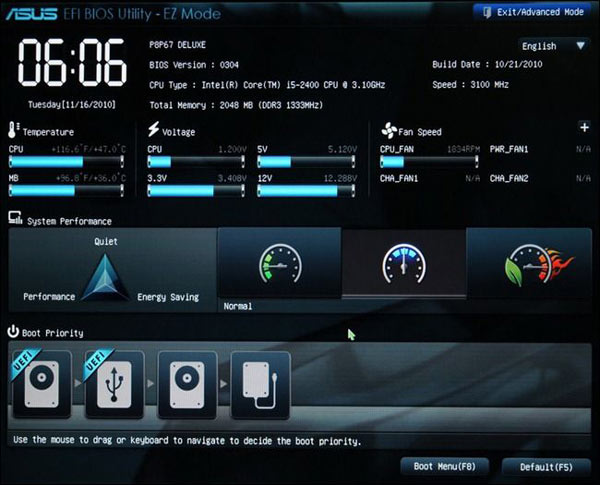
UEFI جایگزین بایوس سنتی در رایانه های شخصی شد. هیچ راهی برای تغییر و آپدیت شدن از BIOS به UEFI بر روی یک PC موجود قدیمی وجود ندارد. شما نیاز به خرید سخت افزار جدید دارید که UEFI را پشتیبانی کند، همانند اکثر کامپیوترهای جدید. بسیاری از پیاده سازیهای UEFI شبیه سازی BIOS را ارائه میدهد، بنابراین شما هنوز هم می توانید سیستم عاملهای قدیمی که BIOS را بجای UEFI انتظار دارند را نصب و کامپیوترتان را بوسیله آنها بوت کنید، بطوریکه UEFI با سیستم های قدیمی سازگار هستند.
تفاوت uefi و legacy
این استاندارد جدید دیگر محدودیت های BIOS را ندارد. در واقع فریمور UEFI میتواند از درایوهای ۲.۲ ترابایتی یا بزرگتر بوت شود (در حقیقت، حد نظری ۹.۴ زتابایت است). که تقریبا سه برابر اندازه برآورد شده تمام دادهها بر روی اینترنت است. دلیلش این است که UEFI از طرح پارتیشنبندی GPT به جای MBR استفاده میکند. همچنین با استفاده از روش استاندارد تر، اجرای فایلهای اجرایی EFI را به جای اجرای کد از MBR، اجرا می کند.
UEFI میتواند در حالت ۳۲ بیتی و یا ۶۴ بیتی اجرا شود و دارای فضای آدرسدهی بیشتری ازBIOS میباشد، که فرایند بوت را سریعتر میکند. همچنین به این معنی است که صفحه نمایش راهاندازی UEFI میتواند جذاب تر از صفحه نمایش تنظیمات BIOS باشد، که شامل گرافیک و پشتیبانی از نشانگر موس میباشد. با این حال در این اجباری نیست.
بسیاری از رایانه های شخصی هنوز هم با رابط تنظیمات UEFI در حالت متنی تهیه میشوند که مانند صفحۀ تنظیمات BIOS قدیمی کار میکنند.
بوت UEFI با ویژگیهای دیگرر نیز عجین شده است. UEFI از بوت امن پشتیبانی میکند، که به این معنی است که سیستم عامل را میتوان برای اعتبار بررسی کرد تا مطمئن شد که هیچ نرم افزار مخربی فرآیند بوت را دستکاری نمیکند.
پشتیبانی ویژگیهای شبکه LAN در فریمور UEFI ، که میتواند در عیبیابی از راه دور و پیکربندی کمک کنند. در مقایسه با یک بایوس سنتی، شما باید در مقابل یک کامپیوتر بصورت فیزیکی بنشینید و آن را پیکربندی کنید و دسترسی از طریق اینترنت و شبکه در زمانی که بوت نمی شود ندارید.
UEFI فقط یک جایگزین بایوس Bios نیست. UEFI اساسا” یک سیستم عامل کوچکی است که در بالای فریمور کامپیوتر شخصی اجرا میشود و میتواند کارهای خیلی بیشتر از یک BIOS را انجام دهد. ممکن است در حافظه های فلش بر روی مادربرد ذخیره شود و یا ممکن است که از هارد درایو و یا از طریق اشتراک گذاری شبکه در هنگام بوت بارگذاری شود.
رایانه های شخصی مختلف دارای اشکال ظاهری UEFI متفاوت و ویژگیهای مختلفی خواهند بود.
چگونه به تنظیمات UEFI در رایانه های شخصی مدرن دسترسی داشته باشیم
اگر شما، کاربر کامپیوتر عادی هستید، سویچ کردن به یک کامپیوتر با UEFI برای شما ممکن است تغییرات قابل توجهی نداشته باشد. کامپیوتر جدیدتان سریعتر از BIOS بوت و خاموش خواهد شد، و شما میتوانید از درایوهایی با اندازۀ ۲ ترابایت و یا بیشتر استفاده کنید.
اگر شما نیاز به دسترسی به تنظیمات سطح پایین دارید، ممکن است تفاوت کمی وجود داشته باشد. شما ممکن است نیاز به دسترسی به صفحه تنظیمات UEFI از طریق منوی گزینه های بوت ویندوز به جای فشار دادن یک کلید در زمان استارت کامپیوترتان، داشته باشید.
طریقه دسترسی به UEFI از طریق سیستم عامل
- Click the Start menu and select Settings.
- Select Update and Security.
- Click Recovery.
- Under Advanced startup, click Restart now. The system will restart and show the Windows 10 boot menu.
- Select Troubleshoot.
- Choose Advanced options.
- Select UEFI Firmware Settings.
- Click Restartto restart the system and enter UEFI (BIOS).
با رایانه های شخصی امروز، بوت به سرعت انجام میشود، تولیدکنندگان PC نمیخواهند سرعت فرآیند بوت را بواسطۀ انتظار برای اینکه شاید شما یک کلید را فشار دهید، کند شود. با این حال، رایانه های شخصی با UEFI را مشاهده کردهایم که به شما اجازۀ دسترسی به BIOS را به همان صورت، با فشار دادن یک کلید در فرآیند بوت شدن میدهد.
درحالیکه UEFI ارتقاء بزرگی است و تا حد زیادی در پس زمینه است. اکثر کاربران کامپیوتر هرگز متوجه نمیشوند که رایانه های شخصی جدید UEFI را بجای یک BIOS سنتی استفاده میکنند. آنها نه تنها بهتر کار میکنند بلکه از سختافزار و ویژگیهای مدرنتر حمایت میکنند.
فرق UEFI و legacy BIOS خیلی خلاصه:
- حد اکثر حجم پارتیشن تو MBR, برابر با ۲ ترابایت میباشد, در حالیکه تو UEFI, برابر با ۹ زتابایت است.
- MBR میتواند حداکثر ۴ عدد پارتیشن داشته باشه, در حالیکه GPT میتواند تا ۱۲۸ پارتیشن داشته باشد.
- MBR میتواند فقط یک عدد بوت لودر را ذخیره کند در حالیکه GPT یک سیستم جداگانه به نام سیستم پارتیشن EFI برای ذخیره کردن چندین بوت لودر دارد. اگه دو یا سه سیستم عامل دارین, EFI خیلی میتونه بهتون کمک کنه, چون هر یک از این سیستم عامل ها نیاز به بوت لودر دارن که EFI میتونه این بوت لودرها رو تو خودش ذخیره کنه.
- UEFI بوت امن را ارائه میدهد که میتونه از ویروس هایی که موقع بوت عمل میکنن جلوگیری کند.
- ریموت و کنترل سیستم بدون نیاز به سیستم عامل
- و سرعت دقت امکانات و …
منبع: https://www.howtogeek.com/56958/htg-explains-how-uefi-will-replace-the-bios/

سلام
برای همه مادربورد ها وجود داره uefi کردن
ویندوزم بعد از نصب usb ها را نمی شناسد.باتشکر
باید درایور usb نصب کنید
یو اس بی های مشکی به صورت پیش فرض کار می کنند . یو اس بی آبی را باید درایورش نصب کنید .
درایور نصب کن
سلام من موقع انتخاب درایو برای نصب ویندوز ۱۰ با ارور gpt partition style مواجه میشم همه درایو ها هم اینطوریه روی هیچ کدم از درایو ها نصب نمیشه ویندوزم ویروسی شده بود حالا می خوام دوباره ویندوز رو نصب کنم
کل هارد باید دوباره پارتیشن بندی بشه
با یه سی دی بوت نوع پارتیشن رو تغییر بدید بدون از دست رفتن اطلاعات و خیلی سریع قابل انجام است با برنامه اکرونیس مریوط به پارتیشن بندی و تعمیر هارد
تو قسمت نصب ویندوز برو و طبق این ویدئو انجام بده فقط حواست باشه فایل ها پاک میشن
https://m.youtube.com/watch?v=ZKtnT8u_g0s
این روش رو امتحان کن فقط حواست باشه اطلاعات هارد پاک میشه
https://m.youtube.com/watch?v=ZKtnT8u_g0s
درود من یه کامیوتر قدیمی (GA-MA770T-UD3 -AMD)(NVIDIA GeForce 210) وهارد ۵۰۰ گیگی سیگیت ایا امکان نصب UEFI این رو دارم؟
سلام
هارد ساپورت می کند اما UEFI به عواملی دیگه مانند RAM کامپیوتر و عواملی دیگه ای هم بستگی دارد
بایوس مادربورد مهم است که برای سال ساخت چه سالی باشه؟۲۰۱۰ به قبل است یا بعد .
دستور
wmic bios را اجرا کنید
باید ببینید مادربورد سیستمتون از uefi پشتیبانی میکنه یا نه
سلام. من کارت گرافیک gforce 9600 gt دارم که میخوام روی کامپیوتر جدیدم نصبش کنم.
ولی در لحظه بوت پیغام اومد که کارت گرافیک لز uefi پشتیبانی نمیکنه. و وقتی سیستم بالا میاد تو device manager اصلا کارت گرافیک رو نمیشناسه.
مشکل چیه؟ و ایا راهی برای حل لین مشکل هست؟
ممنون
سلام
بعد از نصب ویندوز باید درایورهای بعضی از دیوایس ها رو به صورت جدا نصب کنید.نصب درایور ها به دو صورت امکان پذیر است نصب انلاین از طریق اینترنت و روش دوم هم به کمک CD درایو پک
سلام دوستان uefi از سرور hp dl380 gen 8 به بعد هست و اگر نیاز به این قابلیت دارید این سرور g9 به بعد تهیه کنید
سلام من در هنگام نصب ویندوز به erorr که باید gpt را به mbr تبدیل کرد مواجه شدم چگونه می توان این کار بدون از دست دادن اطلاعات کرد؟ تشکر
باید سیدی بخری که از بوت uefi پشتبانی کنه یا پارتیشن بندیت رو عوض کنی اما همه اطلاعاتت پاک میشه